
Способ 1: Запуск в режиме совместимости (только для старых игр)
Проблема, когда ни одна игра не запускается в Windows 11, возникает довольно редко, поскольку все необходимые файлы для нормальной работы приложений уже установлены по умолчанию или добавляются вместе с самой игрой. Однако это не относится к старым играм, поддержка которых в Виндовс 11 не осуществляется. Для работы с такими приложениями понадобится активировать режим совместимости, выбрать подходящую ОС и дополнительные параметры, управление которыми уже осуществляется по ходу проверки работы игры.
- Щелкните правой кнопкой мыши по исполняемому файлу проблемной старой игры и из появившегося контекстного меню выберите пункт «Свойства».
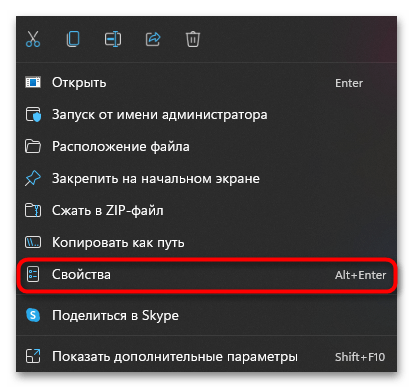
- Перейдите на вкладку «Совместимость» и отметьте галочкой пункт «Запустить программу в режиме совместимости с».
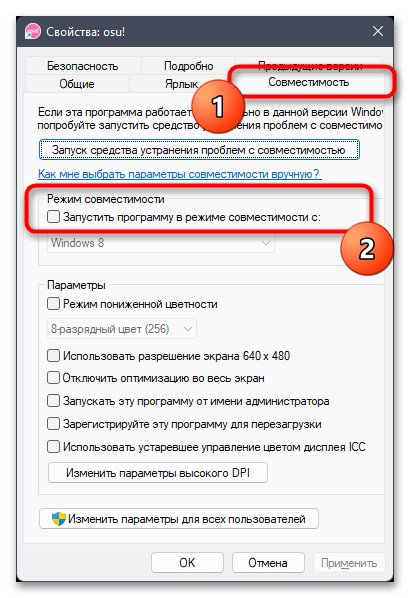
- После этого активируется выпадающий список, откуда и предстоит выбрать ту Windows, с которой эта игра точно совместима (это указано в ее системных требованиях).
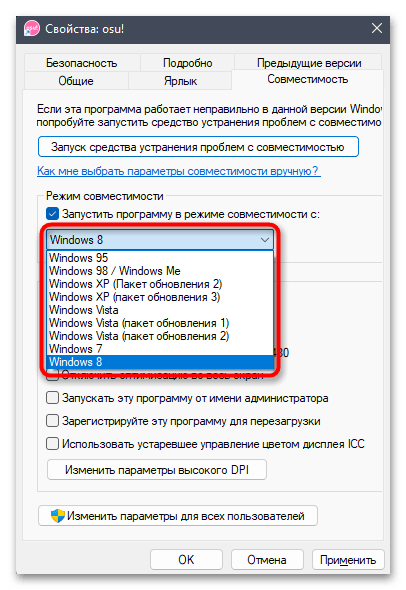
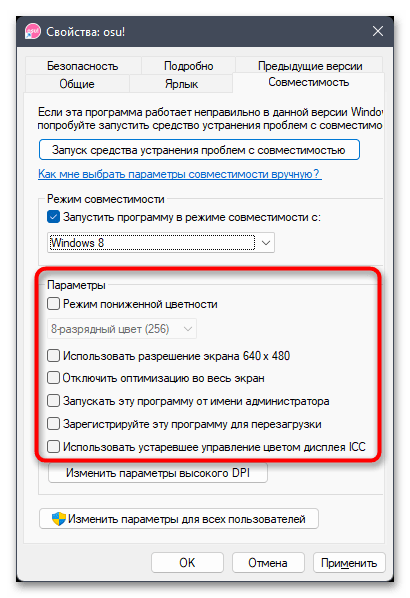
Что делать если не запускается приложение на ПК а так же в steam? Есть решение !
Способ 2: Установка недостающих дополнительных библиотек
Компания Microsoft постепенно упрощает процесс настройки ПК после установки Windows, делая так, что все необходимые файлы для работы программ и игр должны загружаться автоматически при первом подключении к интернету. Это же касается и дополнительных библиотек, от наличия файлов которых напрямую зависит работа игр. Вы можете самостоятельно проверить этот метод исправления, если считаете, что операционная система не скачала все нужные файлы. Обычно о подобном свидетельствуют ошибки об отсутствии библиотек, появляющиеся при запуске игр. Начните с DirectX, перейдя на официальный сайт, скачав последнюю сборку и проверив наличие всех файлов.
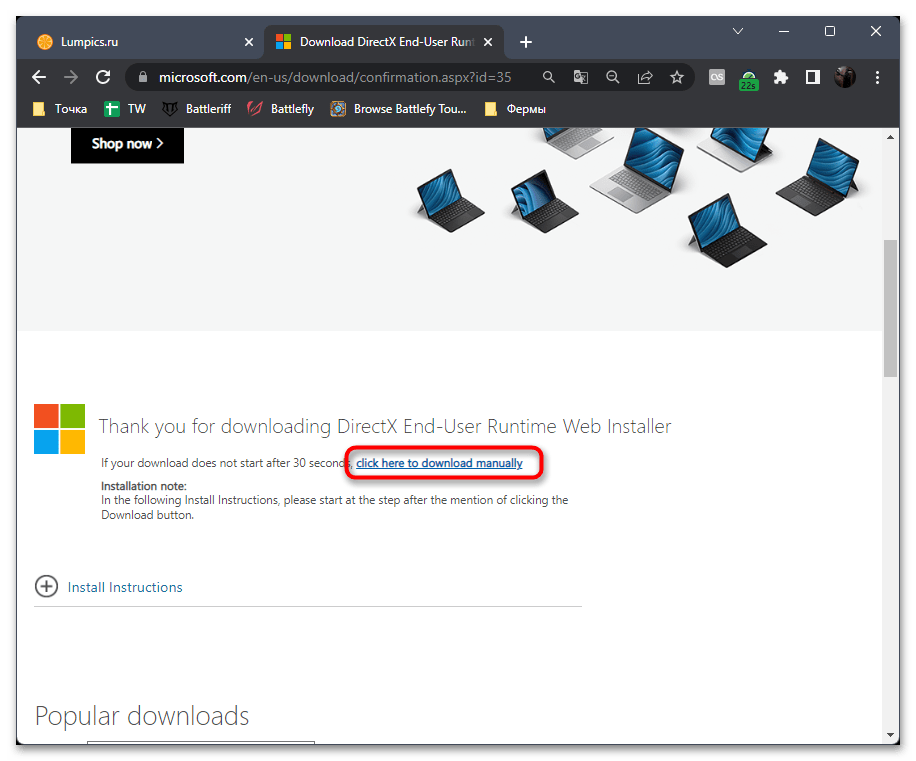
Как Запустить Старые Игры на WINDOWS 10 22H2 VS WINDOWS 11
Актуальные DirectX-файлы поставляются вместе с обновлениями Windows 11. Ссылка выше поможет лишь докачать некоторые старые файлы, которые могут отсутствовать на компьютере, но требоваться конкретной игрой.
Следующий обязательный компонент для корректного запуска многих игр — Microsoft Visual C++, версии которого не всегда скачиваются в ОС автоматически. Однако никакой проблемы в их ручном добавлении нет. Понадобится только перейти на официальный сайт Майкрософт и по очереди скачать все поддерживаемые версии. Их установка происходит в автоматическом режиме.
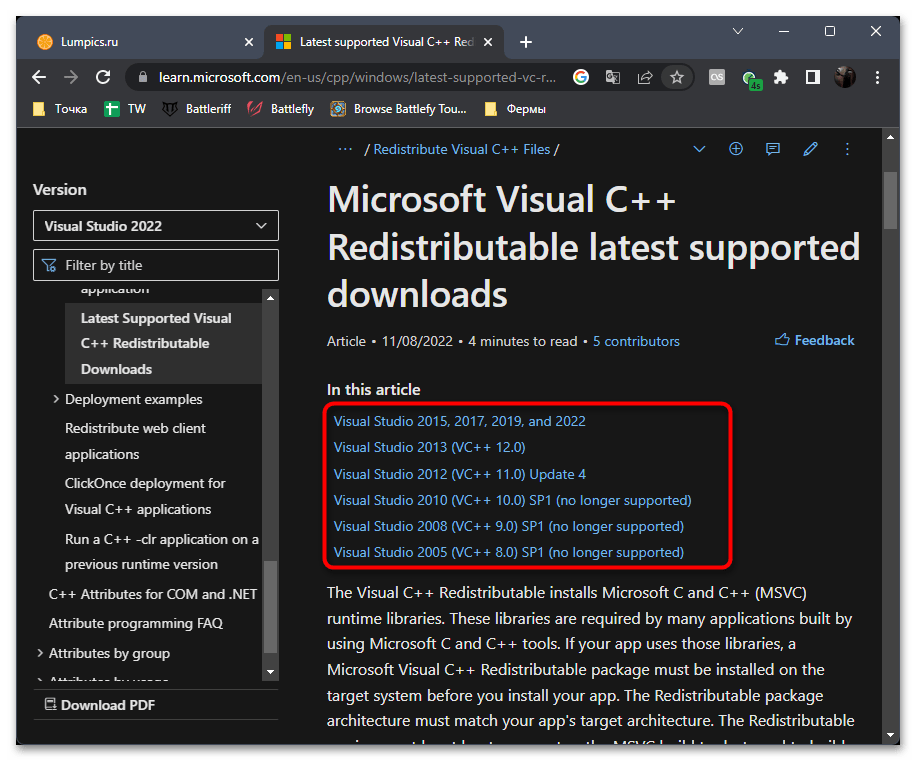
Последний важный компонент называется .NET Framework. Вам не нужно скачивать все его версии на ПК, достаточно выбрать последнюю или рекомендуемую, если обновление не произошло вручную. На нашем сайте вы найдете дополнительное руководство по этой теме, которое поможет разобраться в загрузке данной библиотеки с компонентами.
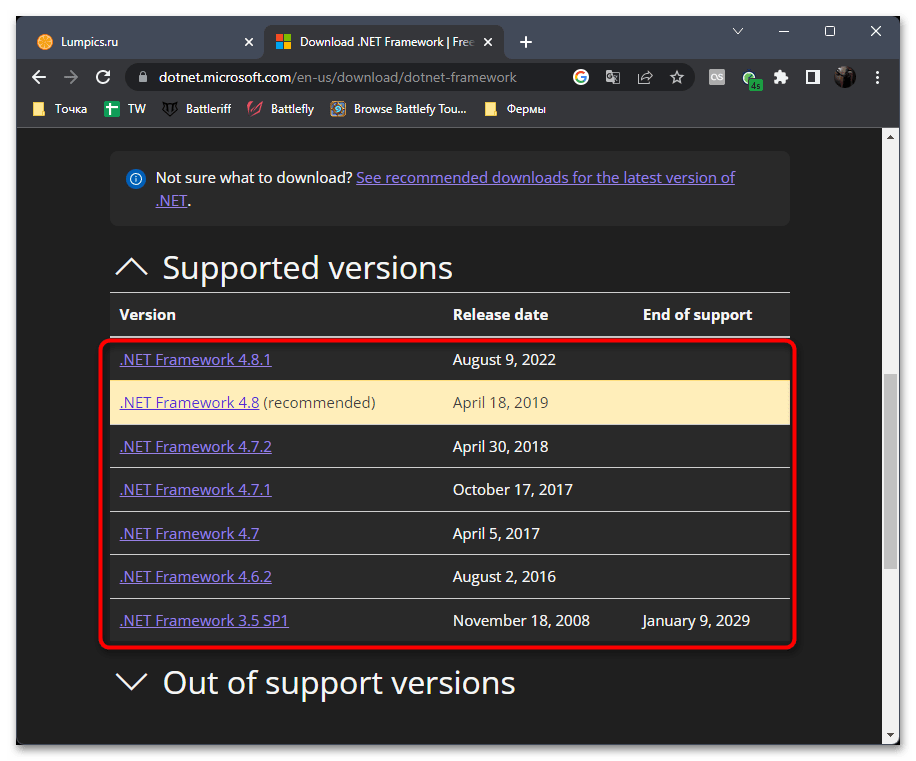
Отдельно отметим, что .NET Framework считается самой проблемной библиотекой в плане установки, поскольку иногда происходит конфликт обновлений или несовместимость с текущими системными настройками. Если вы тоже столкнулись с проблемами при инсталляции, щелкните по ссылке ниже, чтобы получить инструкции для решения сложившейся ситуации.
Способ 3: Установка необязательных системных обновлений
По большей части мы рассматриваем данный метод по причине того, что в списке необязательных обновлений в Windows 11 часто находятся апдейты для драйверов, установка которых почему-то не запускается автоматически. Отсутствие этих файлов может привести к проблемам запуска всех игр и некоторых программ в операционной системе, поэтому рекомендуется вручную проверить их наличие и запустить инсталляцию.
- Откройте меню «Пуск» и перейдите в «Параметры», нажав по кнопке с изображением шестеренки.
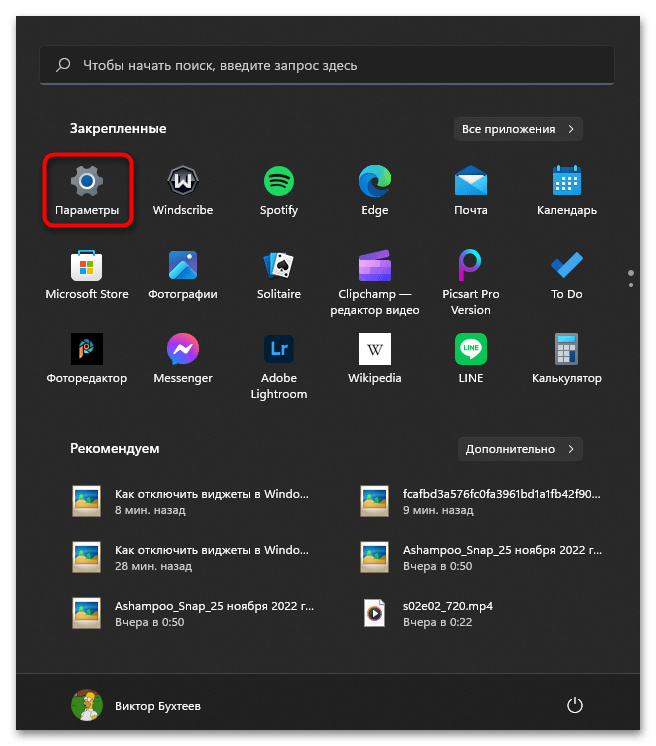
- На панели слева выберите раздел «Центр обновления Windows» и внизу щелкните по плитке «Дополнительные параметры».
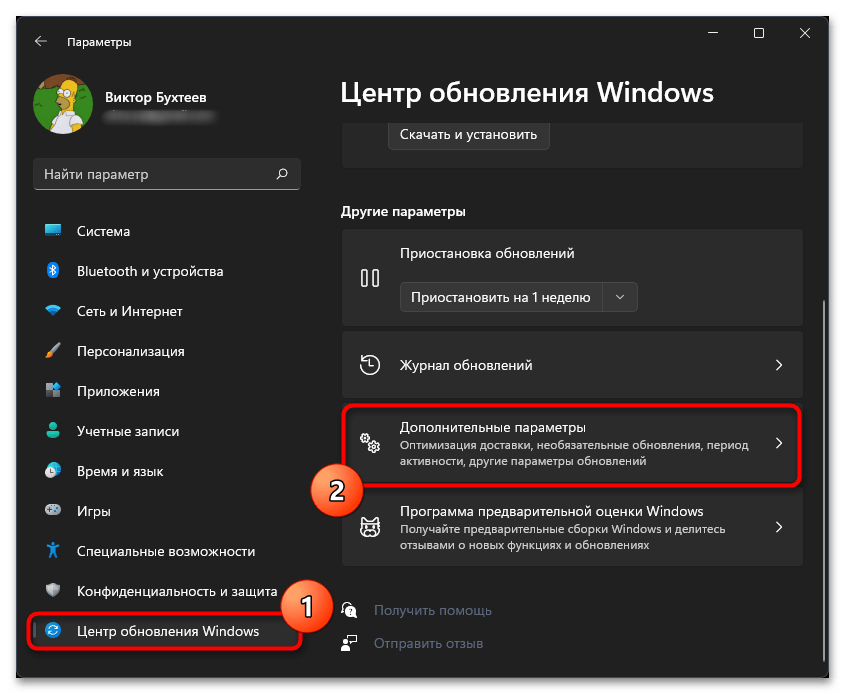
- Перейдите к категории «Необязательные обновления».
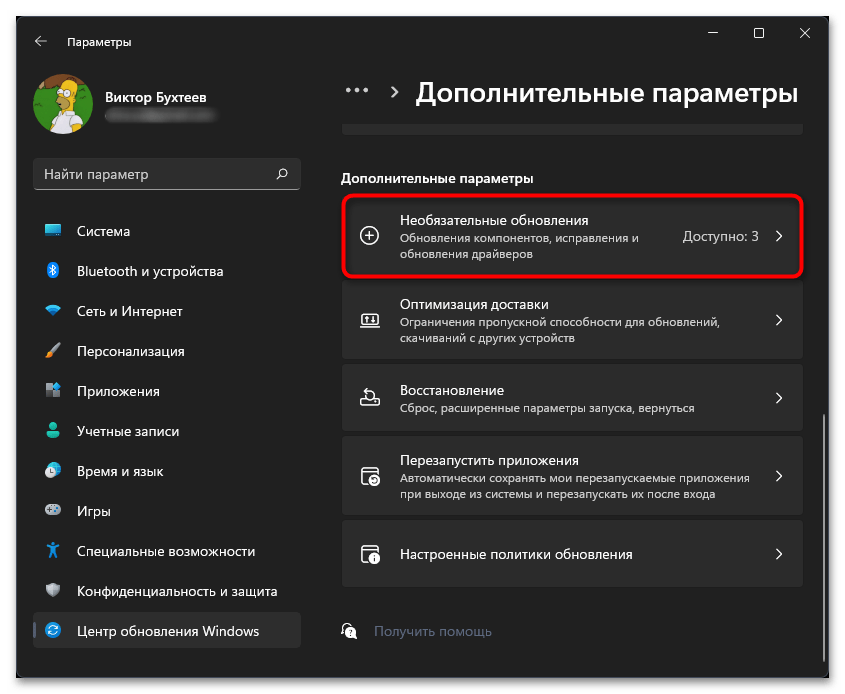
- Можете установить накопительные обновления, затем развернуть список «Обновления драйверов».
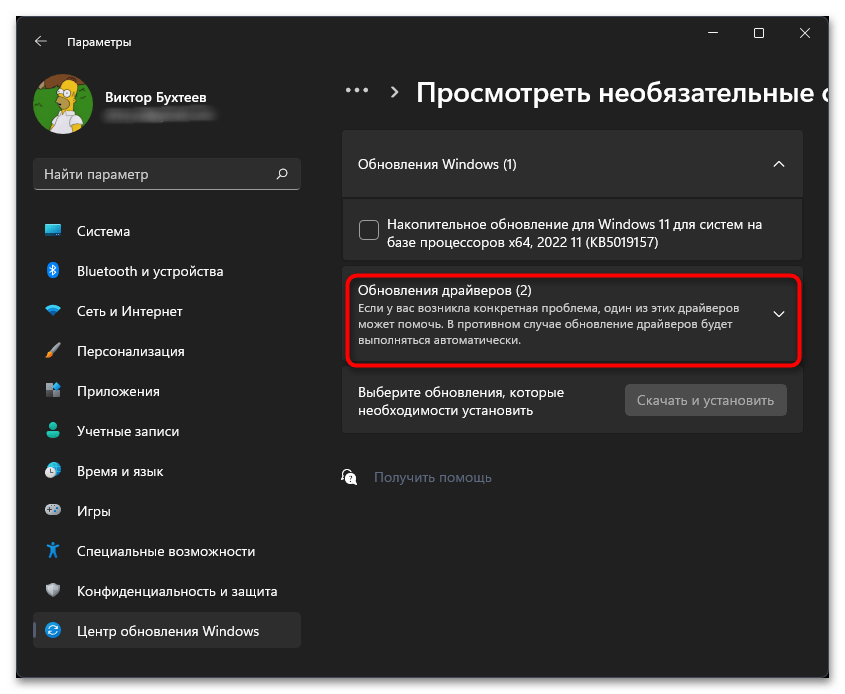
- Отметьте галочками все пункты и запустите инсталляцию. По завершении обязательно перезагрузите компьютер и уже потом переходите к проверке запуска игр.
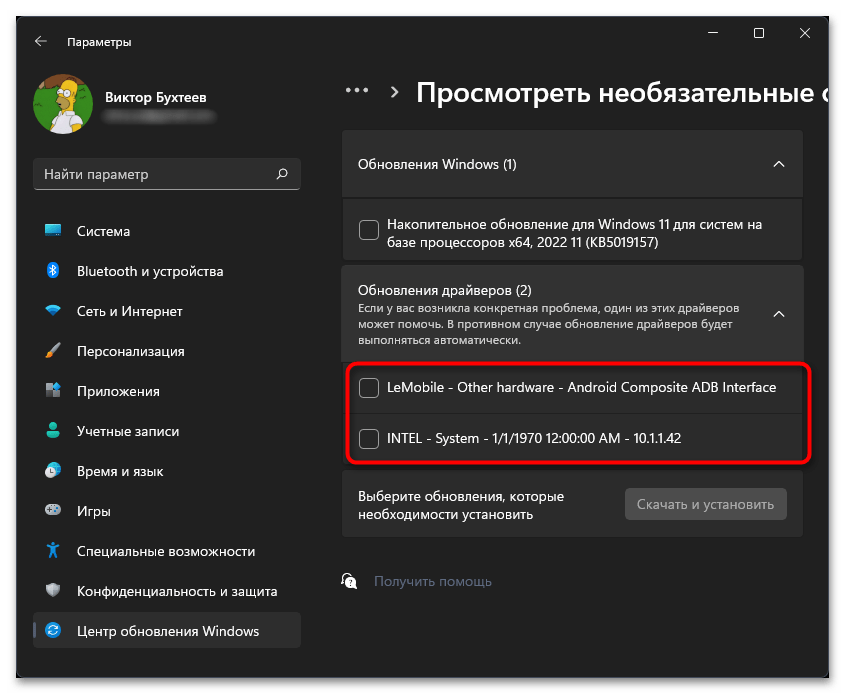
Способ 4: Обновление драйвера видеокарты
Отдельным методом будет обновление драйвера для графического адаптера, поскольку файлы этого устройства далеко не всегда отображаются в списке необязательных обновлений. Вам понадобится воспользоваться уже установленным приложением от производителя видеокарты, официальным сайтом или специальными программами, чтобы отыскать последнюю версию драйвера. Более детально каждый из этих методов описан в другой статье на нашем сайте по следующей ссылке.
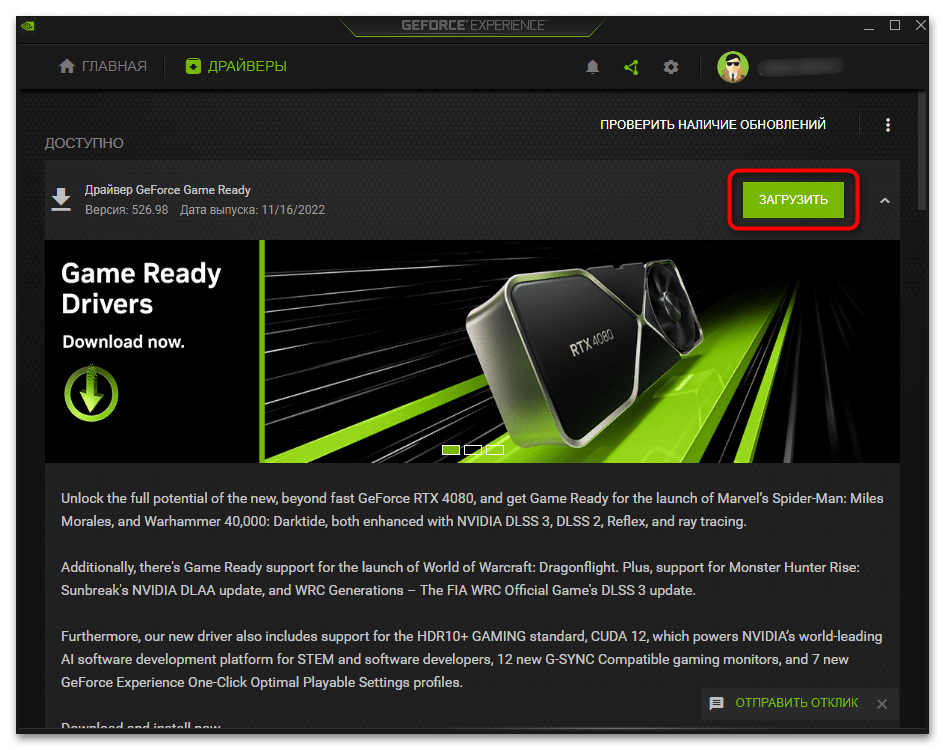
Способ 5: Проверка системных обновлений
Завершим тему с обновлениями самым банальным советом. Понадобится проверить наличие системных обновлений и установить их, чтобы избавиться от возможных системных неполадок, из-за которых многие или даже все игры не запускаются в Windows 11. Таких случаев известно не много, но ничего сложного в установке обновлений нет.
- В «Параметрах» выберите раздел «Центр обновления Windows» и нажмите кнопку «Проверить наличие обновлений».
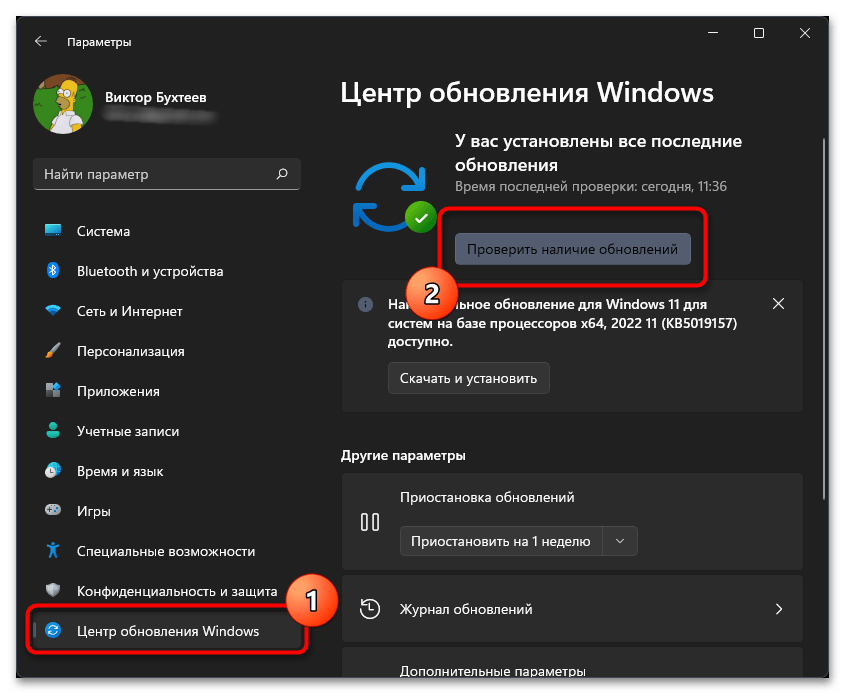
- Ожидайте окончания данной процедуры, которая займет меньше минуты.
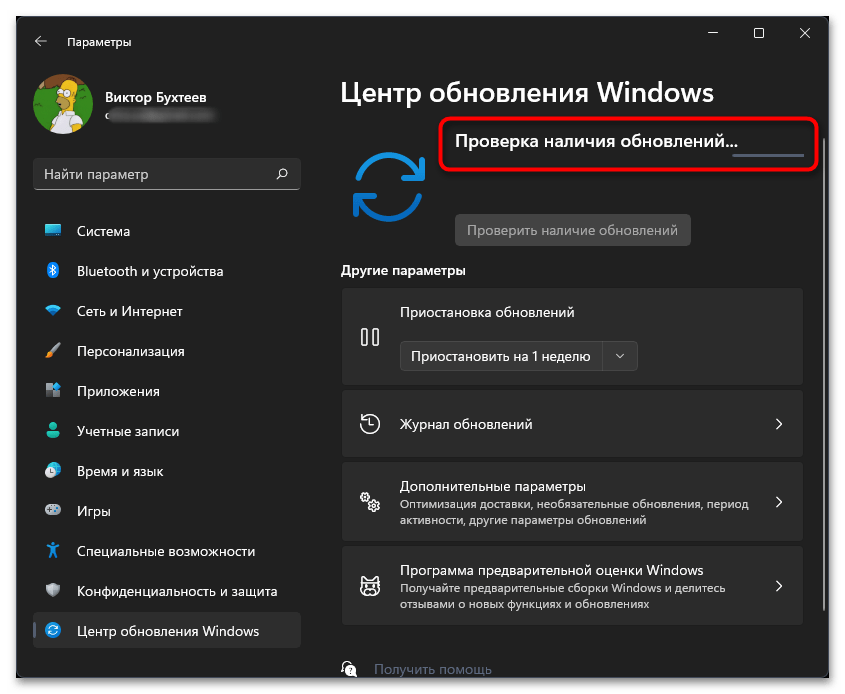
- Если скачивание найденных файлов не запустилось автоматически, сделайте это вручную, а по завершении установки обязательно отправьте компьютер на перезагрузку.
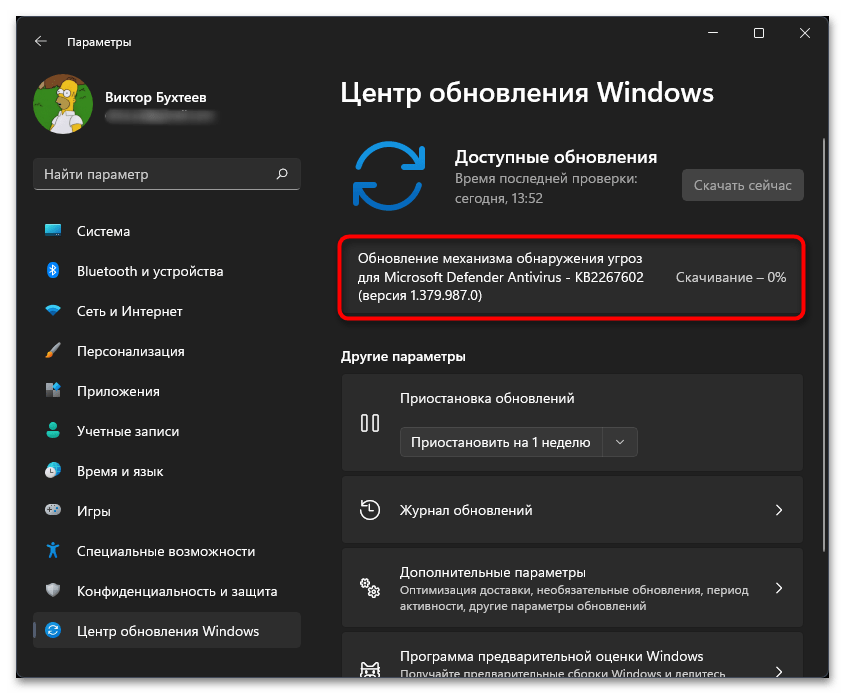
Способ 6: Включение компонентов прежних версий
Microsoft: некоторые приложения в Windows 11 22H2 могут не запускаться после восстановления системы
Microsoft признала ошибку, затрагивающую некоторые приложения Windows 11 и вызывающую проблемы с их запуском. Она возникает после восстановления системы.

Компания заявила, что «после запуска восстановления системы на устройстве под управлением Windows 11 версии 22H2 некоторые приложения, использующие формат пакета MSIX для Windows, могут столкнуться с различными проблемами нестабильности, включая сбои при запуске, зависание и аварийное завершение работы». Известно, что проблема затрагивает «Блокнот», Paint, приложения Microsoft Office, Cortana и приложение Windows Terminal. Однако потенциально список может быть шире.
Приложения при запуске могут отображать сообщение об ошибке «Это приложение не может быть открыто» или не отвечать.
Ошибка затрагивает выпуски Windows 11 22H2 SE, Home, Pro, Enterprise, Enterprise Multi-Session, Education и IoT Enterprise.
Microsoft не сообщила, исследует ли она эту проблему и работает ли над её исправлением, но поделилась путём обхода ошибки.
Те, у кого возникают проблемы при попытке запуска приложений после восстановления системы, могут:
- запустить приложение снова;
- переустановить его из Windows Store или оригинального источника;
- запустить Центр обновления Windows.
Ранее Microsoft устранила ложное срабатывание Microsoft Defender ASR, которое удаляло ярлыки приложений Windows с рабочего стола, из меню «Пуск» и панели задач, а в некоторых случаях делало их нерабочими.
- microsoft
- windows 11
- windows 11 22h2
- восстановление системы
- приложения
- сбой
- запуск приложений
- Разработка под Windows
- Софт
Источник: habr.com
Что делать, если приложения не открываются в Windows 11
